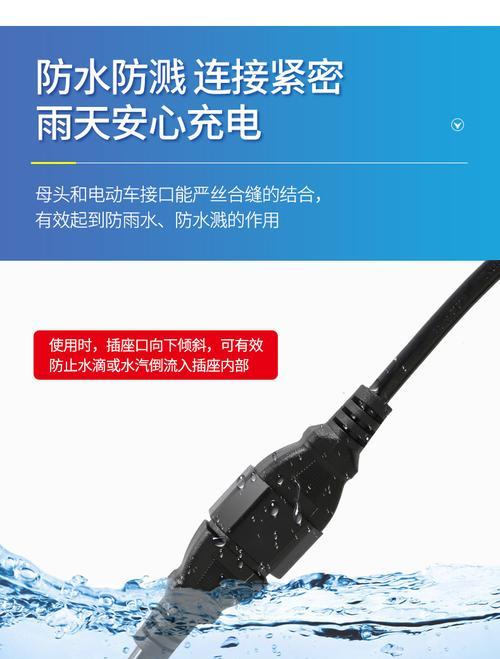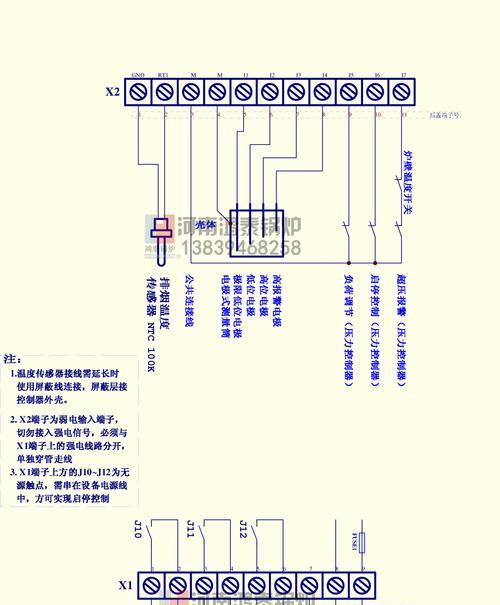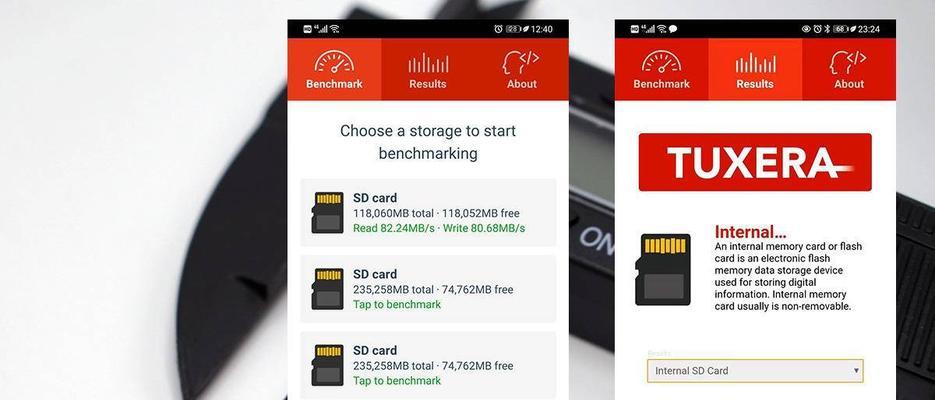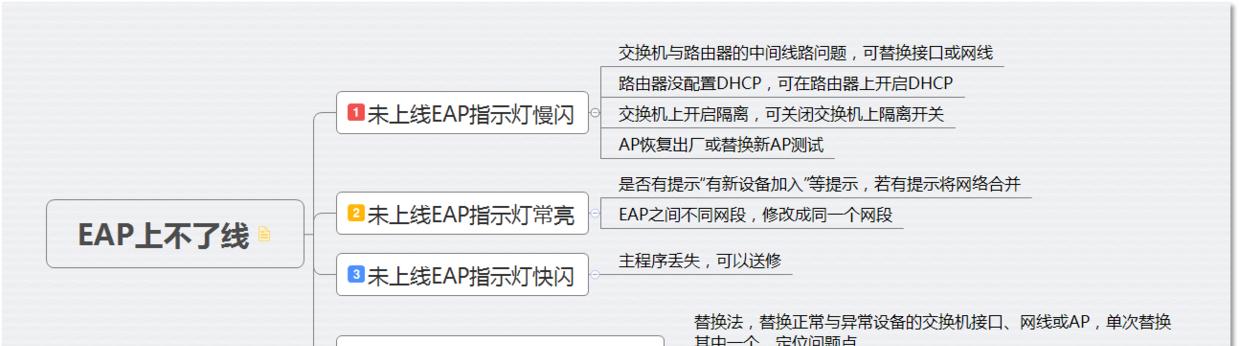随着电脑在我们日常生活中的普及和重要性的提升,我们越来越依赖于电脑。然而,长时间使用电脑不仅容易导致电脑性能下降,还会导致灰尘堆积。本文将介绍如何有效地清理电脑上的灰尘,提高电脑的使用寿命和性能。
为什么需要清理电脑上的灰尘?
电脑在使用过程中会产生大量的热量,而热量会吸引周围的灰尘聚集在电脑表面和内部。长时间堆积的灰尘会影响电脑散热效果,导致过热、性能下降和故障。
清理前的准备工作
在进行电脑灰尘清理前,需要准备以下工具:吹气罐、小刷子、软刷、干净的布。确保电脑处于关机状态,并且拔掉所有连接线。
清理键盘表面的灰尘
用软刷或小刷子轻轻刷拂键盘表面的灰尘,注意不要用力过猛,以免损坏键盘。可以将键盘倒过来轻轻拍打,使灰尘掉落。
清理显示屏的灰尘
使用干净的布轻轻擦拭显示屏表面的灰尘,避免使用湿布或有化学成分的清洁剂。
清理电脑外壳的灰尘
用软刷或小刷子清理电脑外壳上的灰尘,可以利用吹气罐将灰尘吹掉,注意吹气罐要与电脑保持适当距离,以免对电脑造成损害。
清理电脑内部的灰尘
打开电脑外壳,用吹气罐将内部的灰尘吹掉。注意不要直接用吹气罐对着敏感部件吹气,以免损坏电路。
清理电脑散热器
电脑散热器是灰尘堆积最多的地方之一,用吹气罐将散热器内部和外部的灰尘吹掉,可以使用小刷子辅助清理。
清理电脑风扇
电脑风扇也是灰尘最容易堆积的地方,用吹气罐将风扇上的灰尘吹掉。如有需要,可以打开电脑风扇清洁。
清理内存条和插槽
用软刷或小刷子清理内存条和插槽上的灰尘,确保内存条的接触良好。
清理硬盘
用干净的布擦拭硬盘表面的灰尘,确保硬盘的正常运行。
清理电源线和连接线
用湿布擦拭电源线和连接线上的灰尘,避免使用湿度过大的湿布,以免对电脑造成损害。
清理鼠标和键盘接口
用小刷子或软刷清理鼠标和键盘接口上的灰尘,保持接口通畅。
清理鼠标和键盘按钮
用湿布擦拭鼠标和键盘按钮上的灰尘,确保按钮的正常使用。
清理音频接口
用小刷子或软刷清理音频接口上的灰尘,保持接口清洁。
定期清理电脑灰尘的重要性
定期清理电脑上的灰尘是保持电脑正常运行的重要措施,可以延长电脑的使用寿命,并提高电脑的性能和稳定性。
清理电脑上的灰尘可以有效提高电脑的散热效果、性能和使用寿命,我们应该定期进行清理工作,使用适当的工具和方法进行清理,保持电脑的清洁。同时,还需注意清洁工作时的安全,避免对电脑造成损害。